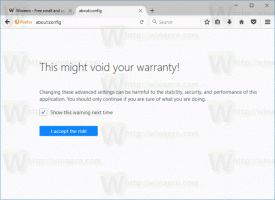Rūšiuoti kolekcijas pagal pavadinimą, datą ir neseniai naudotas „Microsoft Edge“.
Kaip rūšiuoti kolekcijas pagal pavadinimą, datą ir neseniai naudotas „Microsoft Edge“.
„Microsoft“ atnaujino pačią „Edge“ naršyklės kolekcijų funkciją, įtraukdama į kolekcijų sąrašą daugiau rūšiavimo parinkčių. Anksčiau bendrovė leido rūšiuoti kolekcijos elementus pagal pavadinimą, sukūrimo datą ir neseniai panaudotą laiką. Dabar tą patį galima padaryti su Kolekcijos sąrašu.
Skelbimas
Kolekcijos yra išskirtinė „Edge“ naršyklės funkcija. Galite juos laikyti alternatyva klasikinėms žymėms. Naudodami rinkinius galite sudėti kelias nuorodas į grupę. Toje grupėje bus rodomos nuorodos su peržiūromis, todėl jas lengva rasti iš pirmo žvilgsnio.
Galite tvarkyti savo kolekcijas, eksportuoti ir importuoti jas naudodami naudingą GUI. „Microsoft“ aktyviai dirba su šia funkcija, todėl reguliariai gauna vizualiniai patobulinimai ir naujų funkcijų. Yra integracija su Pinterest ir Vienas užrašas, Word, Excel ir kitų įdomių funkcijų. „Edge“ gali sinchronizuoti jūsų kolekcijas tarp jūsų įrenginių, įskaitant išmanųjį telefoną, kai esate prisijungę prie „Microsoft“ paskyros. Kolekcijas galite atidaryti naudodami spartųjį klavišą Ctrl + Shift + Y arba naudodami specialų įrankių juostos mygtuką.

Anksčiau kolekcijos įrašus galėjai rūšiuoti pagal jų sukūrimo datą ir pavadinimą. Pradedant nuo Edge 90.0.815.0, panašios parinktys galimos ir Kolekcijos sąraše.
Šis įrašas parodys, kaip rūšiuoti kolekcijas pagal pavadinimą, datą ir neseniai naudotas „Microsoft Edge“.
Kaip rūšiuoti kolekcijas pagal pavadinimą, datą ir neseniai naudotas „Microsoft Edge“.
- Atidarykite „Edge“ naršyklę.
- Dabar atidarykite Kolekcijos išskrendant spustelėjus Kolekcijos meniu (Alt + F). Taip pat galite naudoti atitinkamą įrankių juostos mygtuką, jei jį turite įjungtas, arba spartusis klavišas Ctrl + Shift + Y.
- Kolekcijos srityje spustelėkite Rūšiuoti mygtuką su trimis taškais viršutiniame dešiniajame kampe.

- Norėdami rūšiuoti sąrašą, pasirinkite vieną iš šių kriterijų: Rūšiuoti pagal pavadinimą, Rūšiuoti pagal kūrimo datą, Rūšiuoti pagal neseniai naudotą.
- „Edge“ naršyklė akimirksniu pertvarkys jūsų kolekcijų sąrašą.

Padaryta!
Pastaba: spustelėdami Rūšiuoti pagal etiketėje galėsite pasirinkti kitą rūšiavimo parinktį arba pakeisti tvarką iš didėjančios į mažėjančią ir atvirkščiai, paspaudę ant šiuo metu naudojamų kriterijų.

Viskas.